如何在WordPress中设计知识基础
已发表: 2025-02-17精心设计的知识库不仅仅是一系列文章。这是一个全面的在线资源,提供了各种文档帖子,提示和指南,使用户和访问者在不依赖支持团队的情况下找到所需的信息。
无论您是在经营电子商务商店,出售SaaS/插件还是经营基于服务的业务,都必须在其中一家知识库,这都是用户可以轻松找到其所有常见查询的地方。 WordPress使创建和设计知识库变得非常容易。
在本文的以下部分中,我们将介绍有关如何在WordPress设计知识基础的分步指南。在此之前,我们将介绍一些理论部分。让我们开始吧!
什么是知识库?
知识库是除传统博客档案之外的长篇文章的有组织的集合。它回答了客户对您的业务,产品和服务的所有潜在问题。知识库通常不涵盖促销或审查内容,这与传统博客不同。
它是由标签,类别和部分组织的自助内容存储库。它使用户能够将答案和解决方案自行浏览所面临的问题。因此,通过使信息易于访问,知识库可以增强用户体验,减少客户支持并确保响应一致性。
维持知识基础的重要性
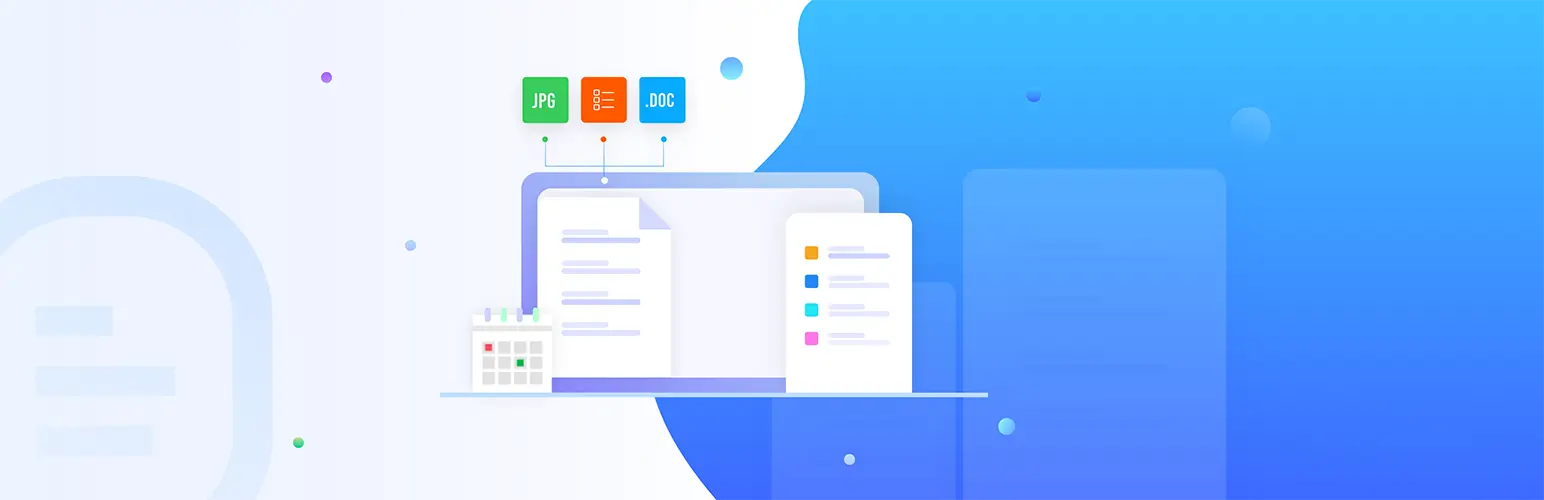
在进入教程之前,我们想分解几分,并解释为您的企业维持知识库的重要性。
- 减少支持请求
由于知识库允许用户自己找到解决问题的解决方案,因此他们不必太依赖支持团队。这带来了效率并降低了支持请求。结果,您的团队可以更多地专注于其他工作。
- 增强内部沟通和协作
如果您是企业主和管理团队,则可以详细描述业务任务,愿景和工作政策,从而创建内部知识库。它可以消除所有混乱,并帮助所有员工与业务目标保持一致。
- 提高SEO分数和在线可见性
通过创建知识库,您可以添加有关业务,产品和服务的更多内容和信息。如果它们是优化的,您可以从Google到文档帖子获得自然流量。检查您应该避免的常见SEO错误。
- 利用分析来持续改进
大多数知名知识库解决方案包括分析,与Google Analytics(分析)集成。使用它们,您可以在网站上跟踪交通流量,其位置和用户行为。
- 防止错误信息并建立信任
知识库部分通常被称为有关特定产品,企业和服务的官方信息的来源。因此,通过清楚地提供信息,您可以防止任何错误信息的机会,最终建立信任。
探索最佳的WordPress知识库插件。
如何在WordPress中设计知识基础
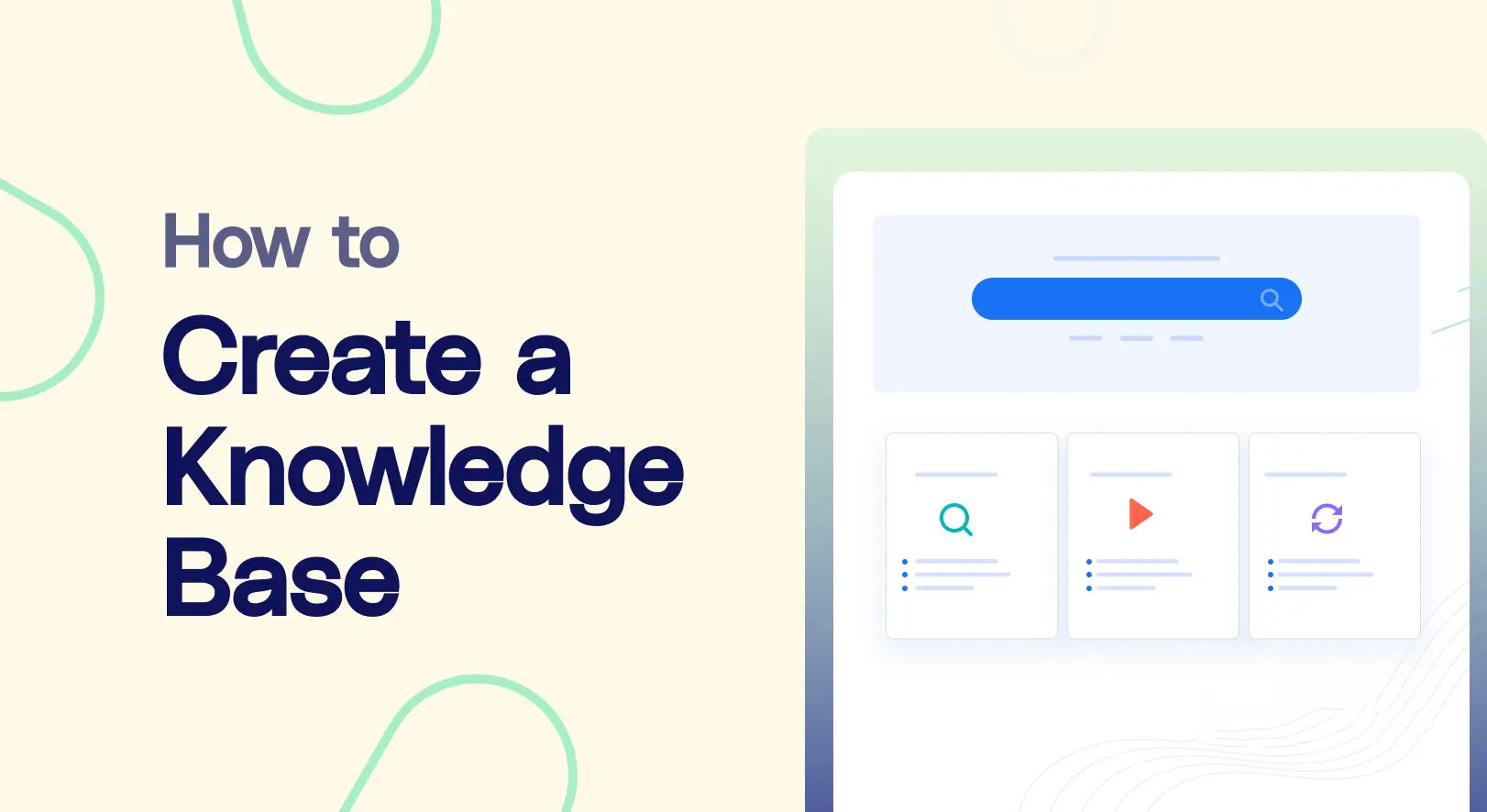
如前所述,今天使用WordPress设计知识库非常容易。在本节中,我们将介绍如何在WordPress中设计知识库的分步指南。请与我们同在直到最后。
步骤01:安装Wedocs插件
没有知识库插件,就无法在WordPress上创建和设计知识基础。您会在网上找到各种有用且对初学者友好的插件。 Wedocs是您可以在这方面使用的功能丰富的插件。通过单击下面的按钮获取插件。
使用免费版本,您只能创建和设计知识库的基本形式。对于高级功能,您需要高级版本。因此,如果您安装并激活两个版本的WEDOCS插件,那就更好了。
安装插件后,您会看到wedocs菜单添加到WordPress管理面板中。
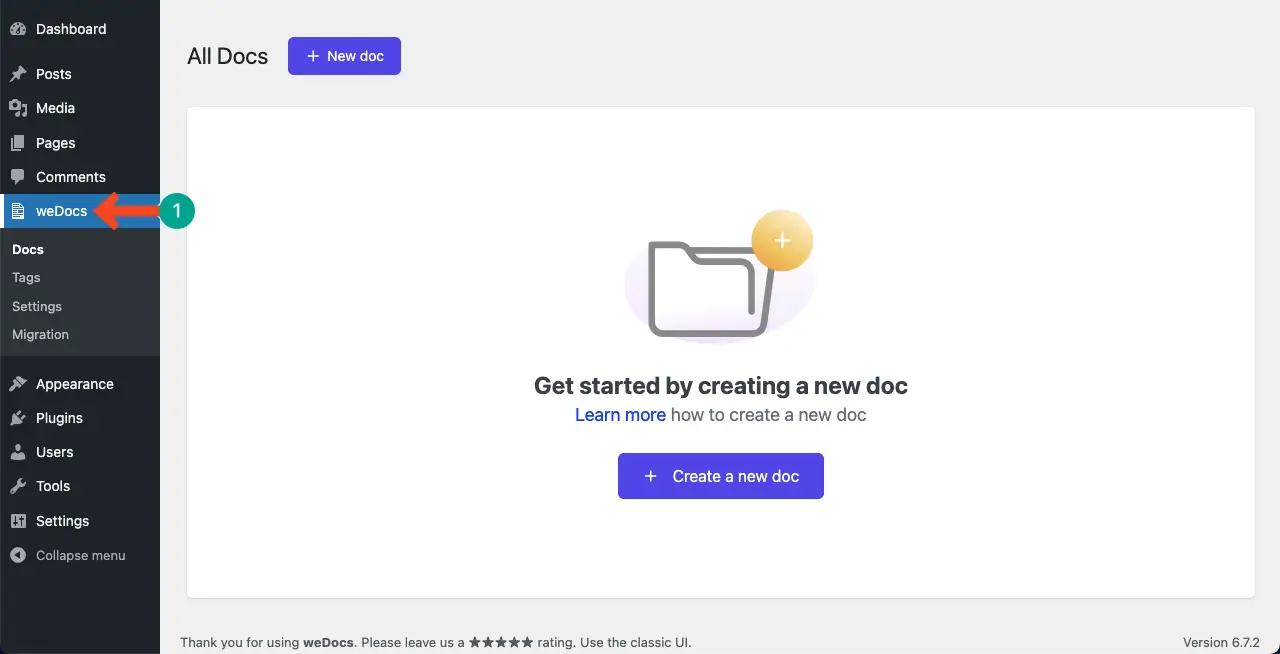
同时,还将在“页面”部分中创建知识库页面。在接下来的步骤中,我们将向您展示如何配置Wedocs设置以设计知识库页面。
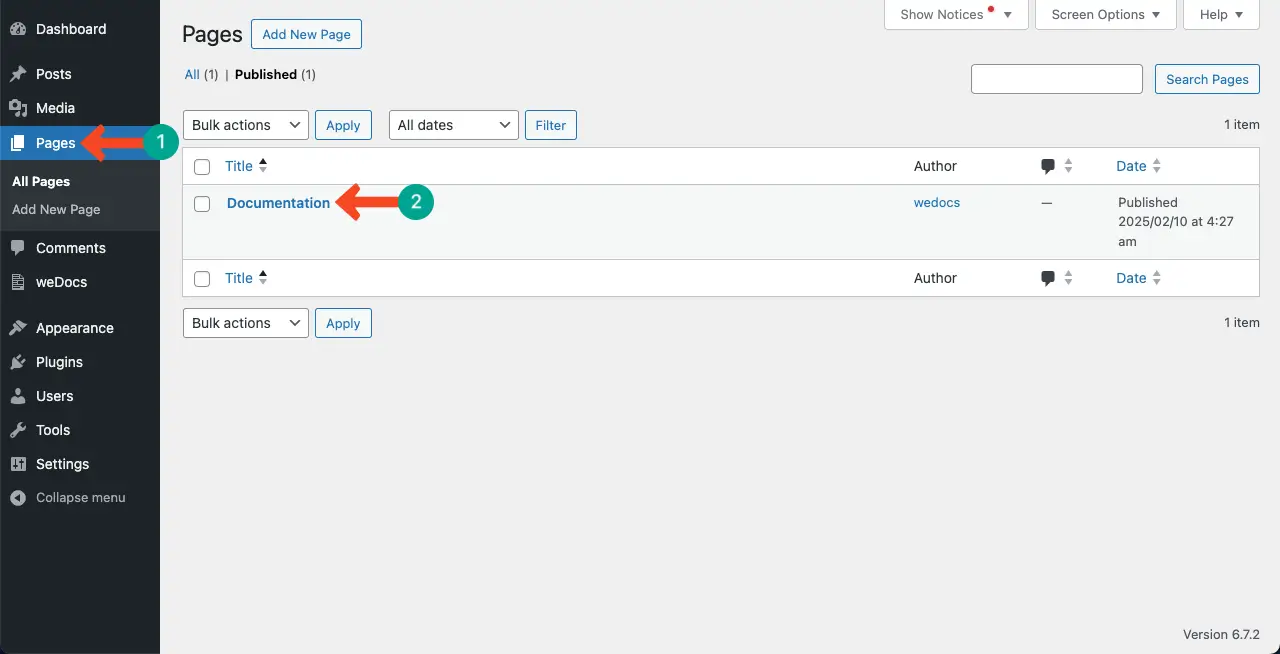
步骤02:创建并添加几个文档帖子
在自定义知识基页布局之前,添加几个虚拟文档帖子。它将帮助您查看文档帖子在“知识库”页面上的外观。
因此,单击+新文档按钮。
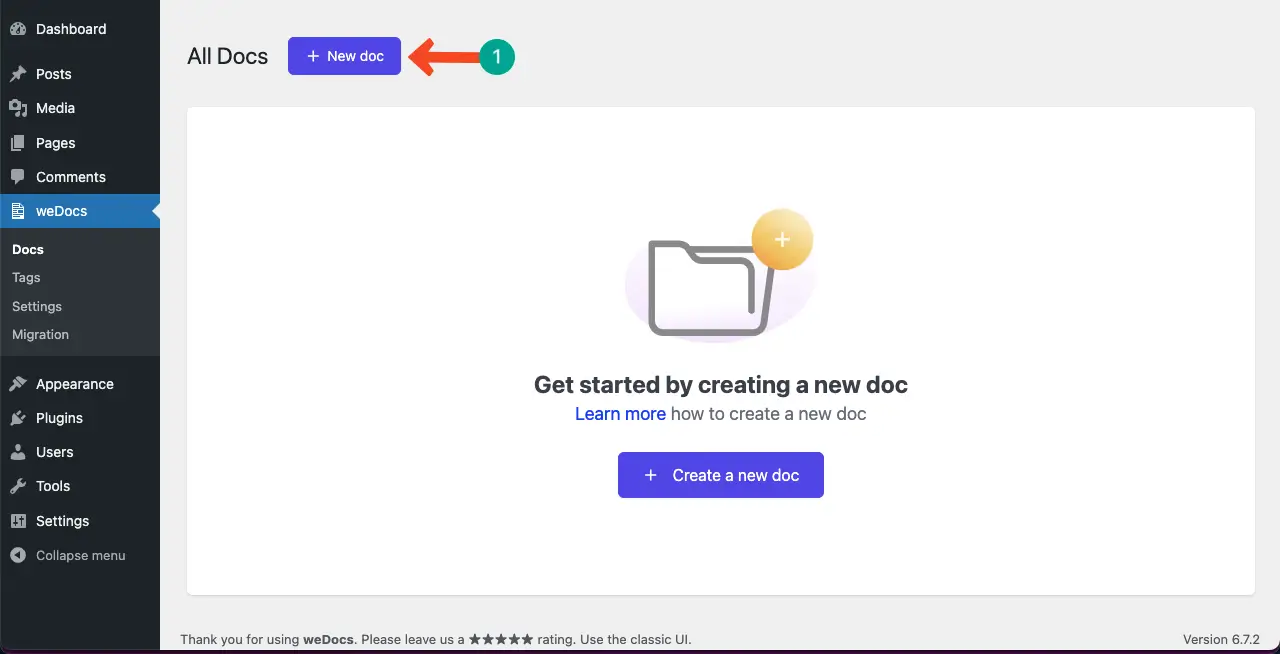
弹出窗口将打开。将名称写入框中,然后单击“发布”按钮。
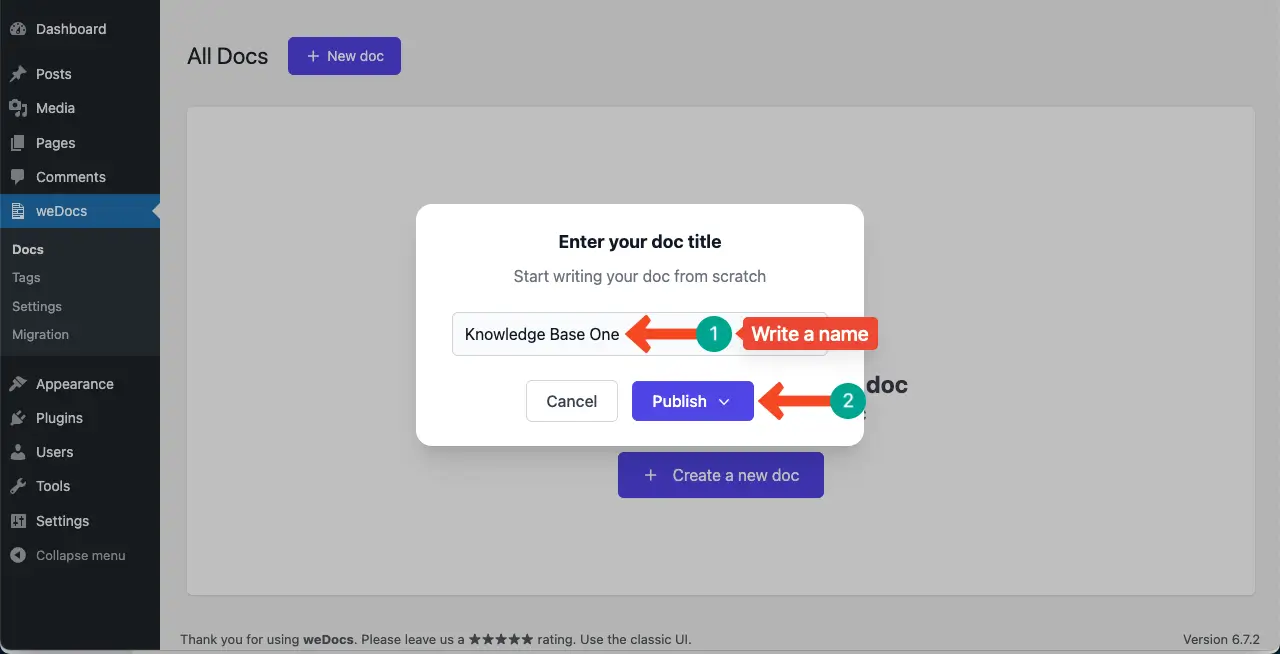
您会看到添加了知识库。现在,通过单击+添加按钮,您可以在卡中创建并添加新的文章和部分。
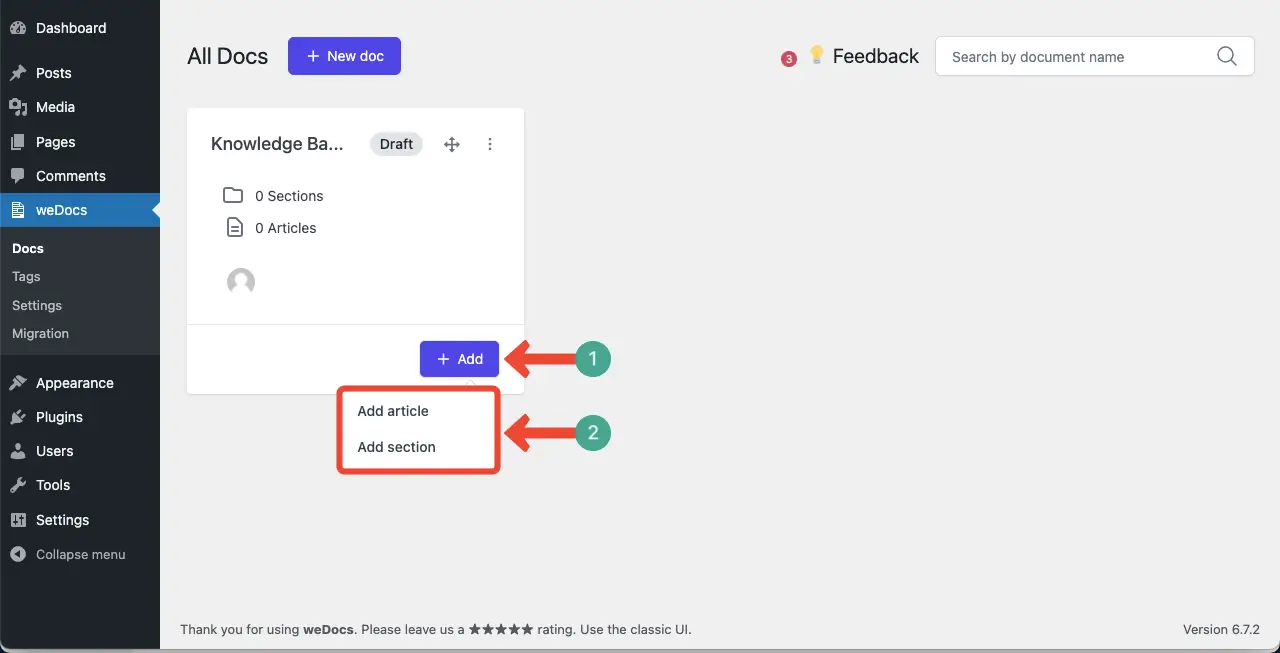
您将看到知识库中创建的部分和文章的数量。

以同样的方式,使用插件添加任意多的知识库。您可以看到我们已经创建了两个虚拟知识库。
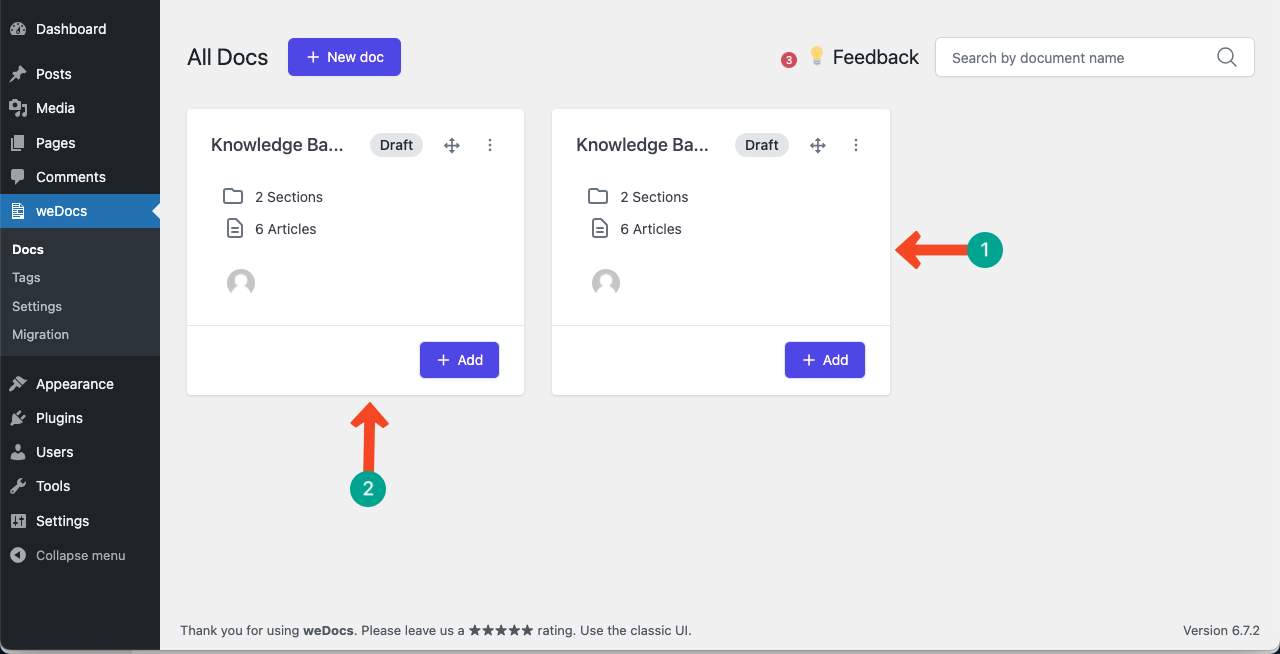
#预览默认布局
现在,来到页面的前端。您会看到文档页面的默认布局。在以下步骤中,我们将向您展示如何使用WEDOCS插件的可用选项来设计此知识页面。
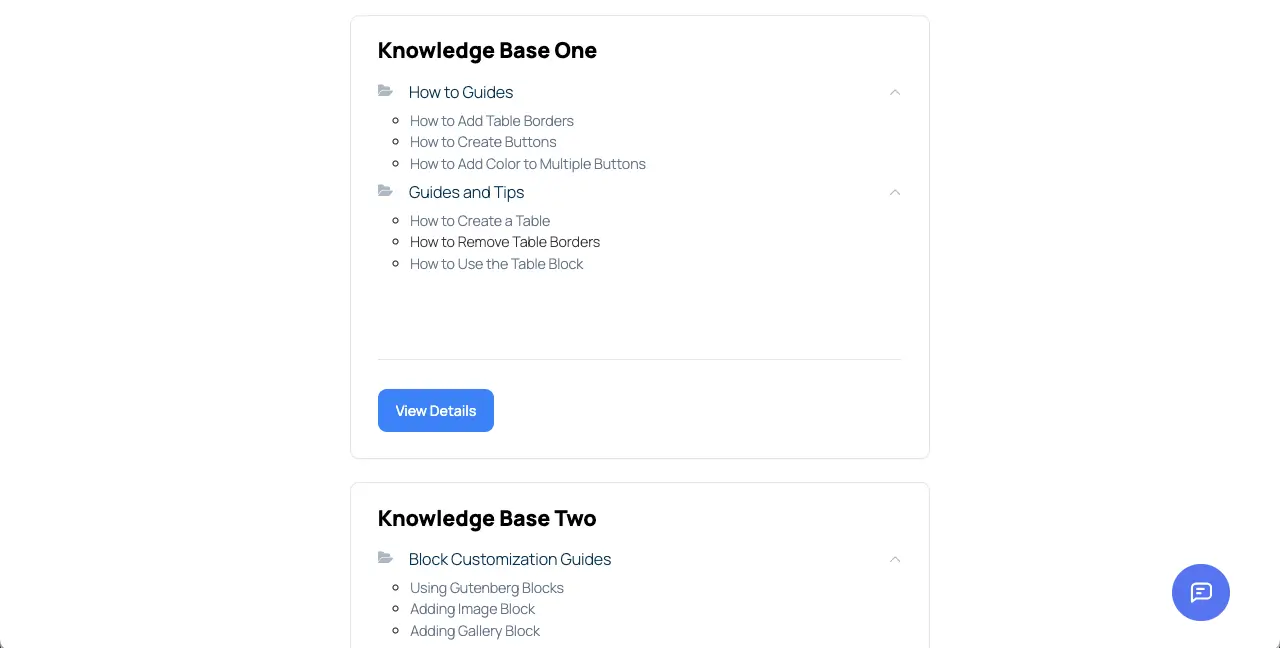
步骤03:选择知识基本页面的布局
来到您的WordPress仪表板。导航到Wedocs>设置>布局和样式。
为文档页面选择一个布局。有两个布局 - 单一和两列布局。最好使用两列布局。
然后,从三个选项中选择DOC模板的布局。对于本教程,我们正在使用默认的教程,因为它看起来也不错。
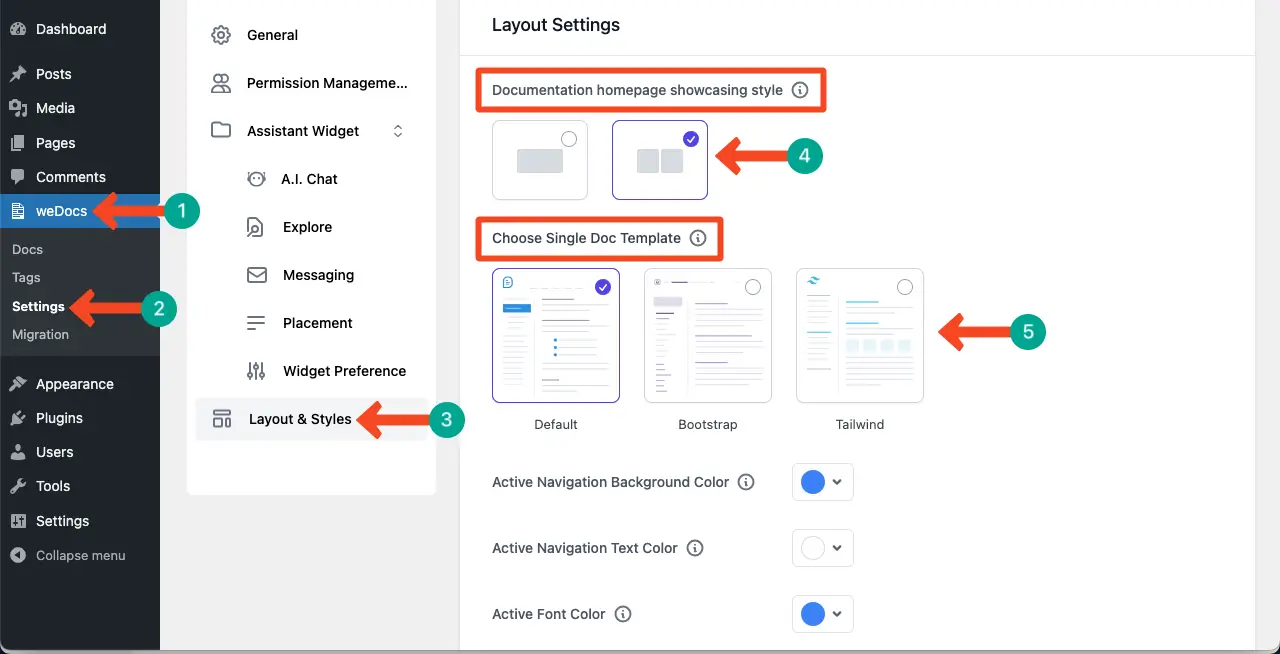
向下滚动页面。您将获得更多选择。通过单击下拉图标来自定义导航背景颜色,文本颜色和字体颜色。
您可以通过在Optio ns上切换来启用更多选项,例如目录,导航图标和折叠文档页面文章。
最后,单击“保存设置”按钮。按照您想要的方式进行必要的更改。
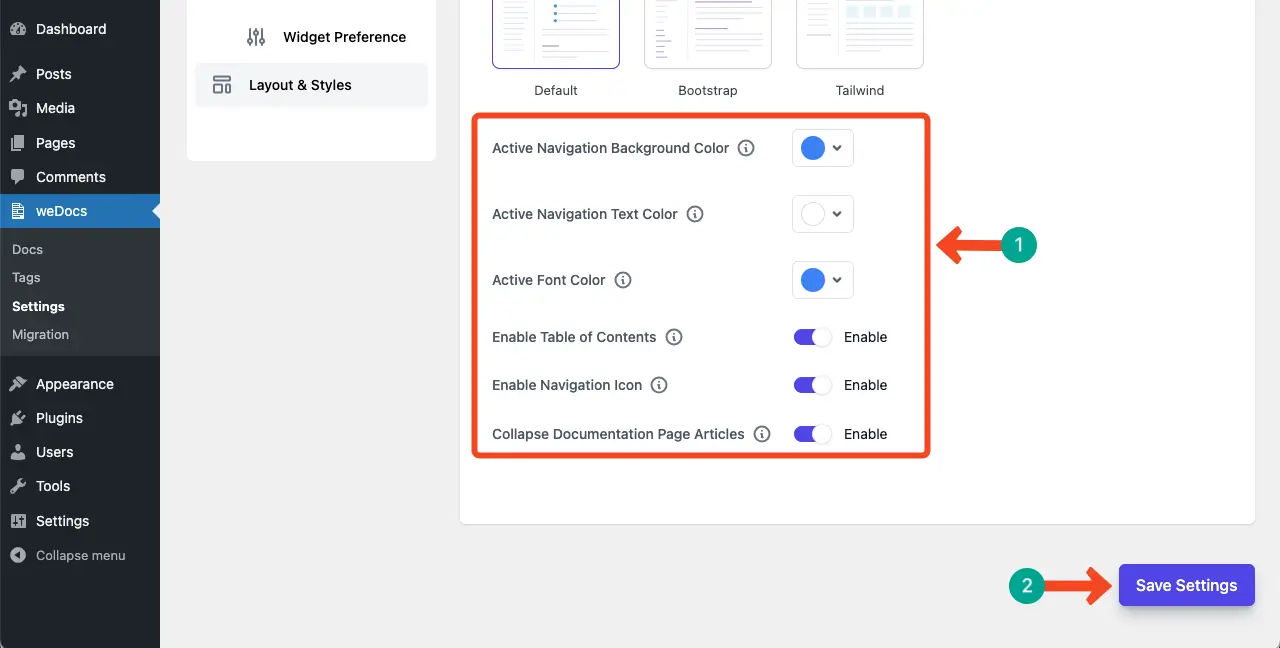
#预览页面和文档模板布局

配置布局设置完成后,请转到“预览”页面。您肯定会看到与默认页面不同的布局。然后,单击任何文章以检查DOC模板布局。
我们对从尽头的布局感到满意。如果您不满意,请转到后端,然后再次进行自定义。
步骤04:启用助手小部件
WEDOCS插件允许您在页面上添加一个助手小部件。一旦您在小部件的搜索框中键入其关键字后,它可以帮助您快速找到确切的文章。
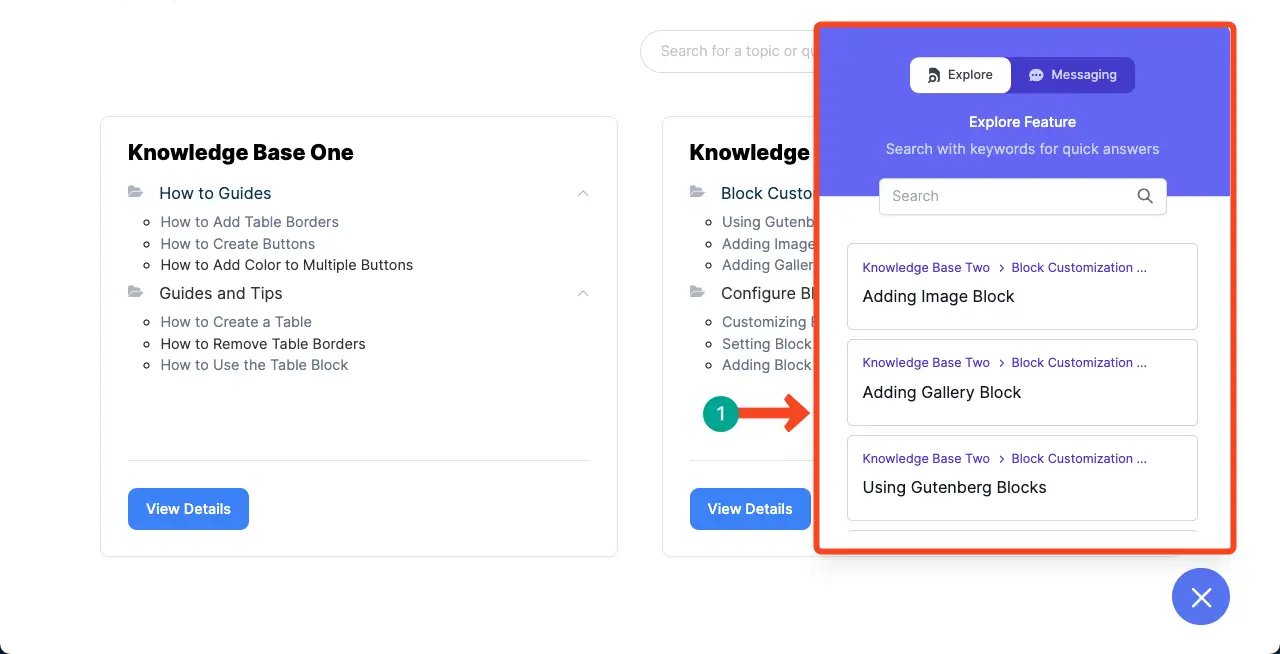
转到后端并导航到小部件偏好。然后,在启用选项上切换。然后,通过编辑每个信号零件来开始自定义小部件。
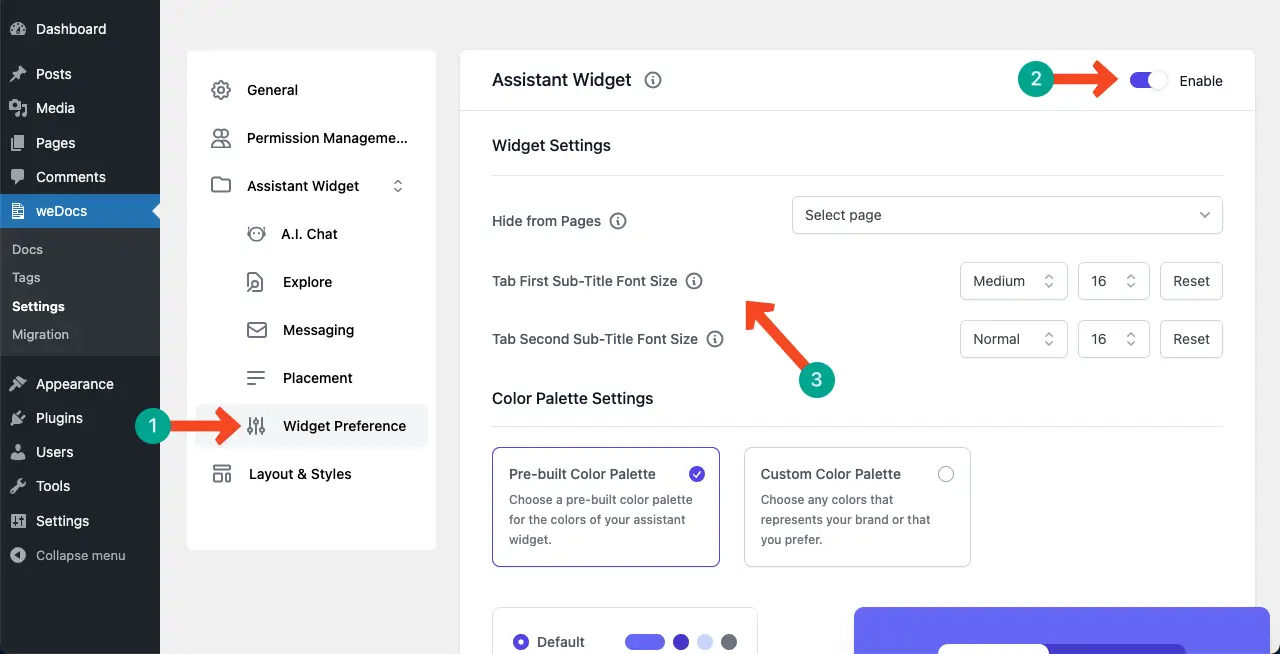
向下滚动,来到页面的尽头。点击“保存设置”按钮。
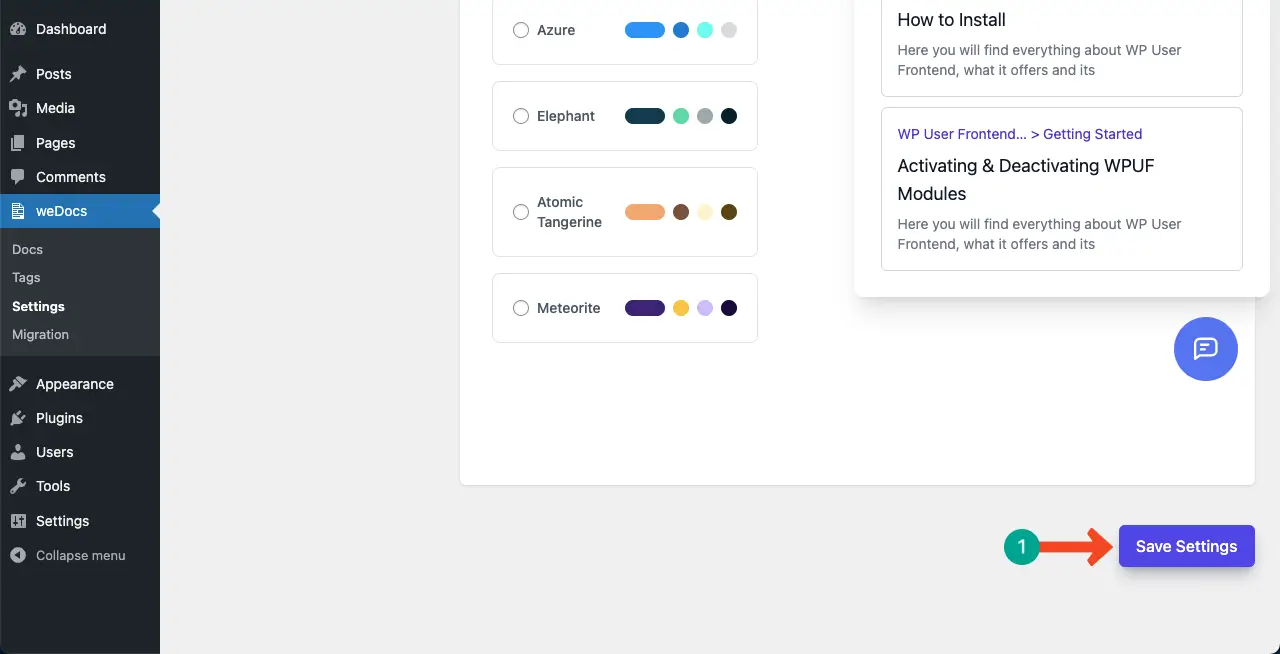
步骤05:自定义消息布局
WEDOCS插件还允许您启用消息传递选项。它允许用户使用其电子邮件地址提交查询,以便支持团队以后可以通过可行的解决方案与他们联系。

要启用它,请导航到助手小部件部分下的消息传递选项。然后,在右上角的启用选项上切换。
之后,来到消息传递选项卡,并用必要的信息填写字段。
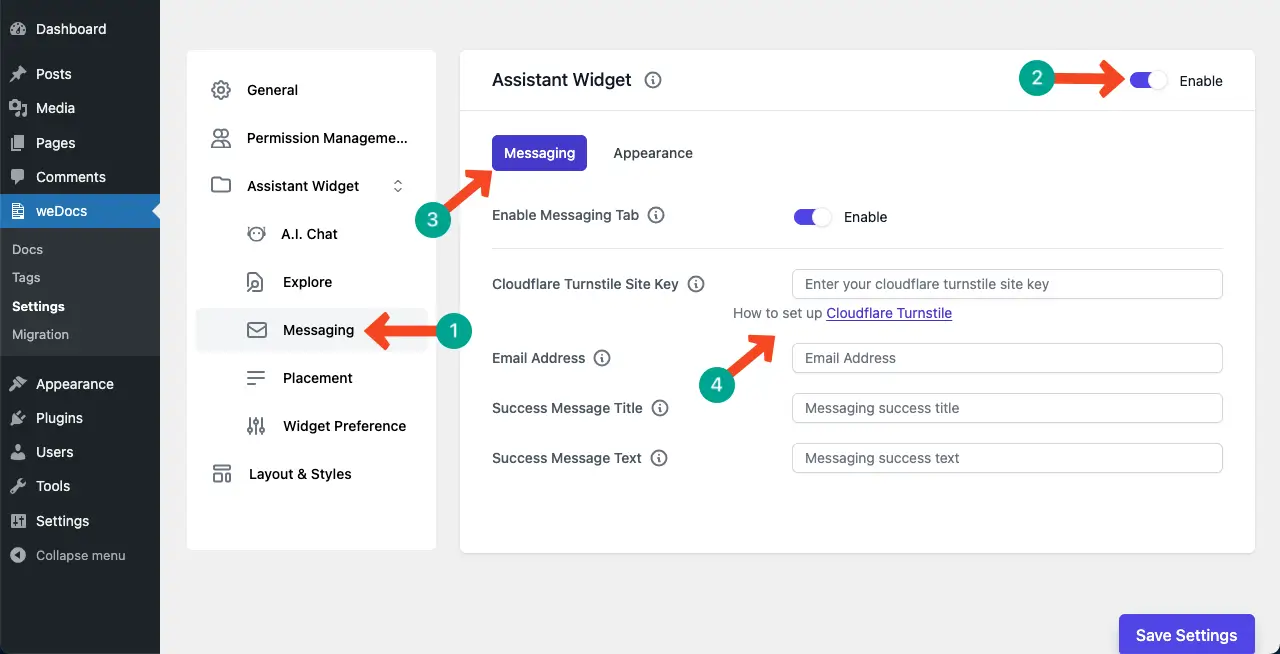
来到“外观”选项卡。您可以添加图标并编写字段的名称。最后,点击“保存设置”按钮。
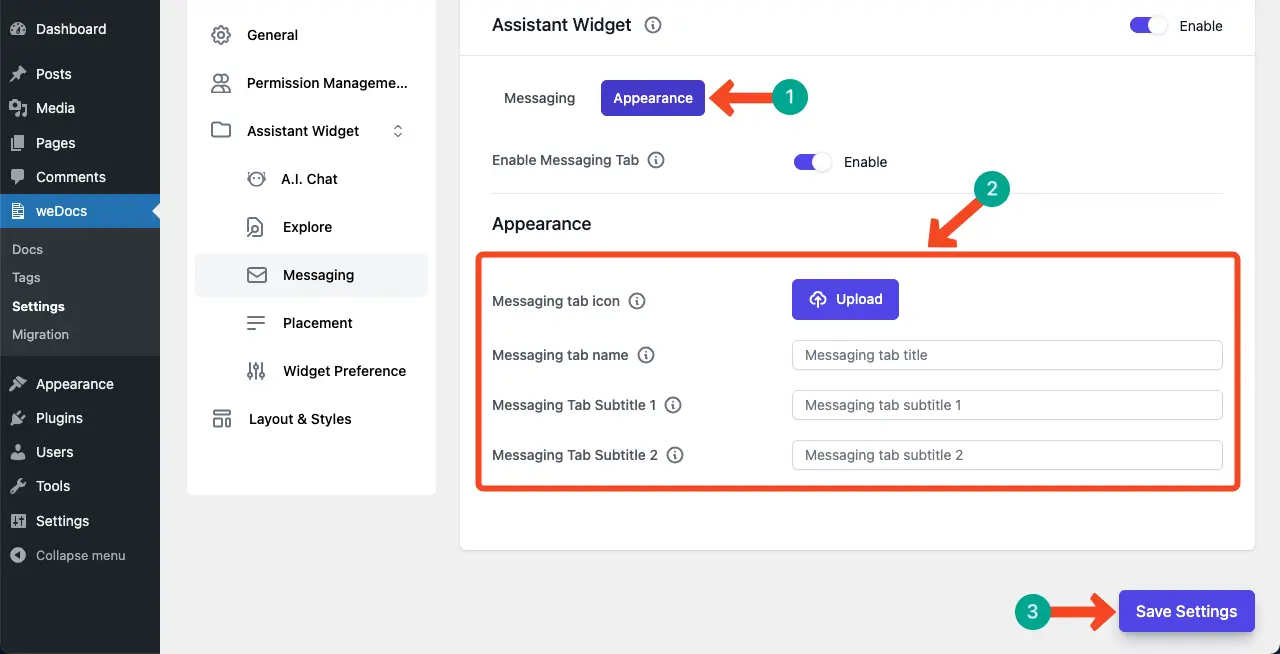
步骤06:启用并配置AI聊天机器人
AI聊天机器人是一个软件程序,它使用人工智能来创建类似人类的用户对话。它可以根据知识库中存储的信息立即为用户查询提供解决方案。因此,它可以节省时间,因为他们不必花很多时间探索知识库来找到确切的文章。
Wedocs还拥有AI聊天机器人。转到AI聊天选项,在启用选项上切换,然后进入AI聊天选项卡。
由于这是一项高级功能,因此您必须购买包裹。单击“购买订阅”按钮。
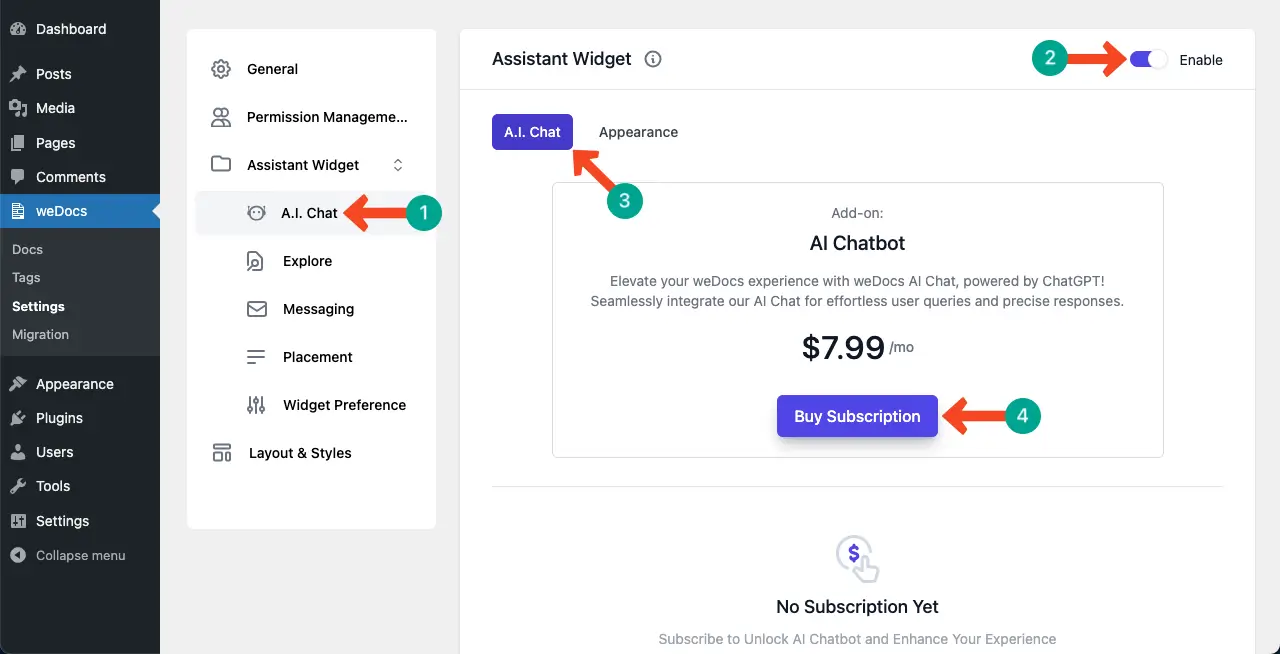
您将被重定向到结帐页面。填写必要的信息到各个字段并订阅包裹。
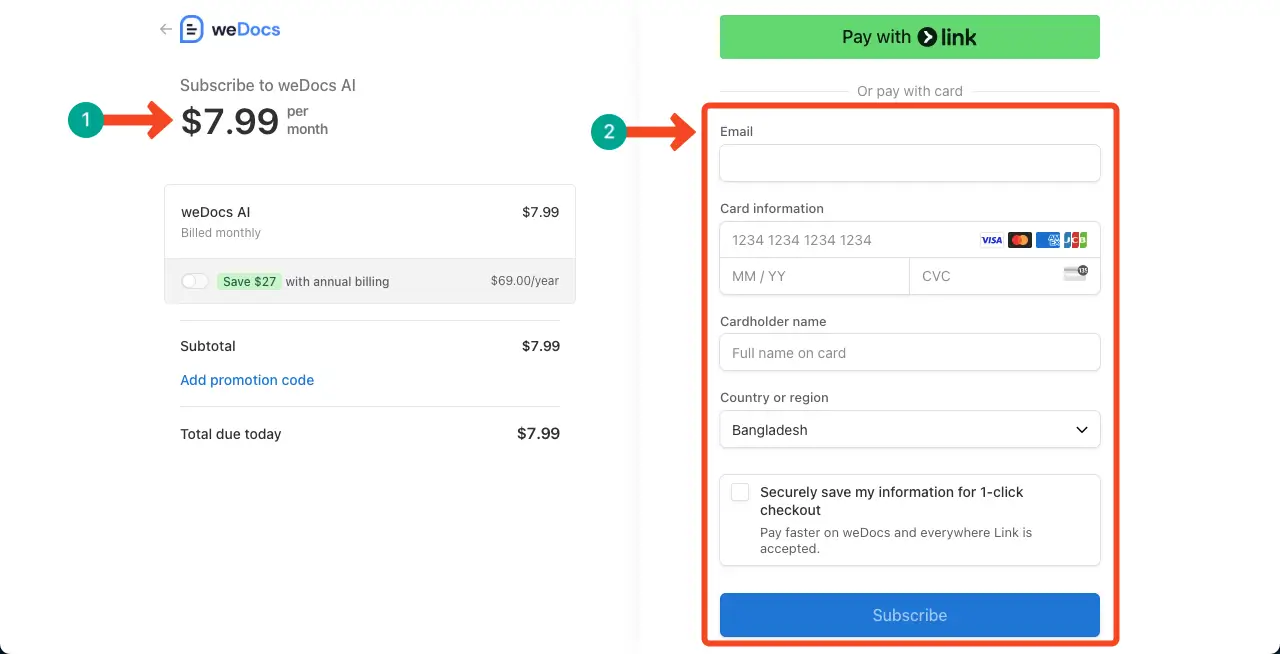
订阅完成后,再次进入后端的AI聊天机器人部分,然后转到“外观”选项卡。
您可以设置Chabot选项卡图标并为字段编写名称。希望你能独自做。最后,点击“保存设置”按钮。
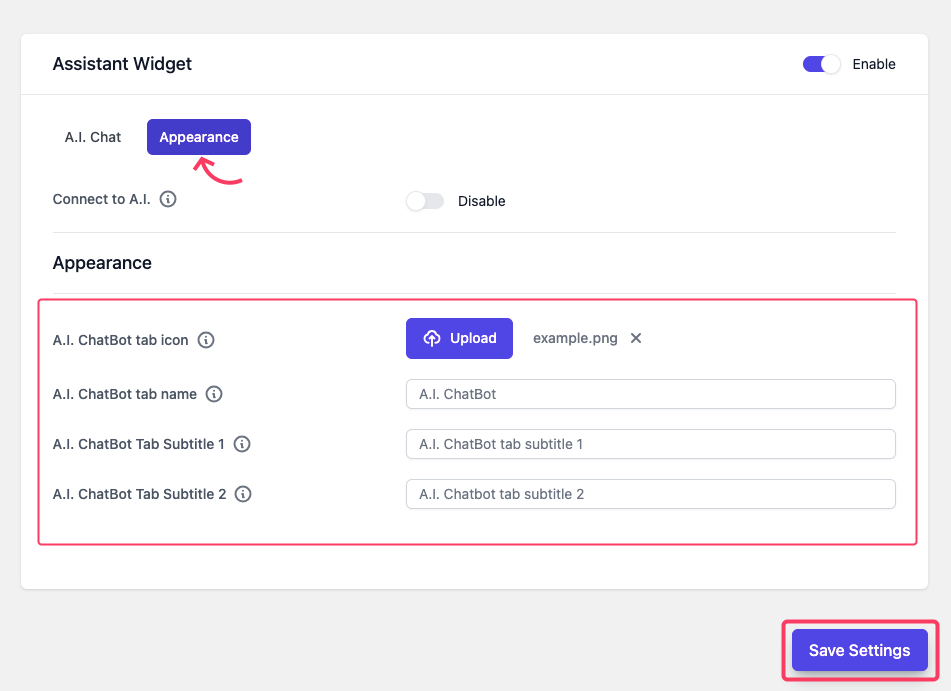
现在,来到前端,检查AI聊天机器人是否有效。只需写一个查询即可。您会看到聊天机器人立即通过可行的解决方案来回答您。
因此,您可以使用WEDOCS插件在WordPress中创建和设计知识库。现在轮到您在WordPress中设计所需的知识基础了。
如果您在任何阶段都面临任何困难,则可以立即与我们的支持团队联系以寻求帮助和指导。
设计知识库的最佳实践
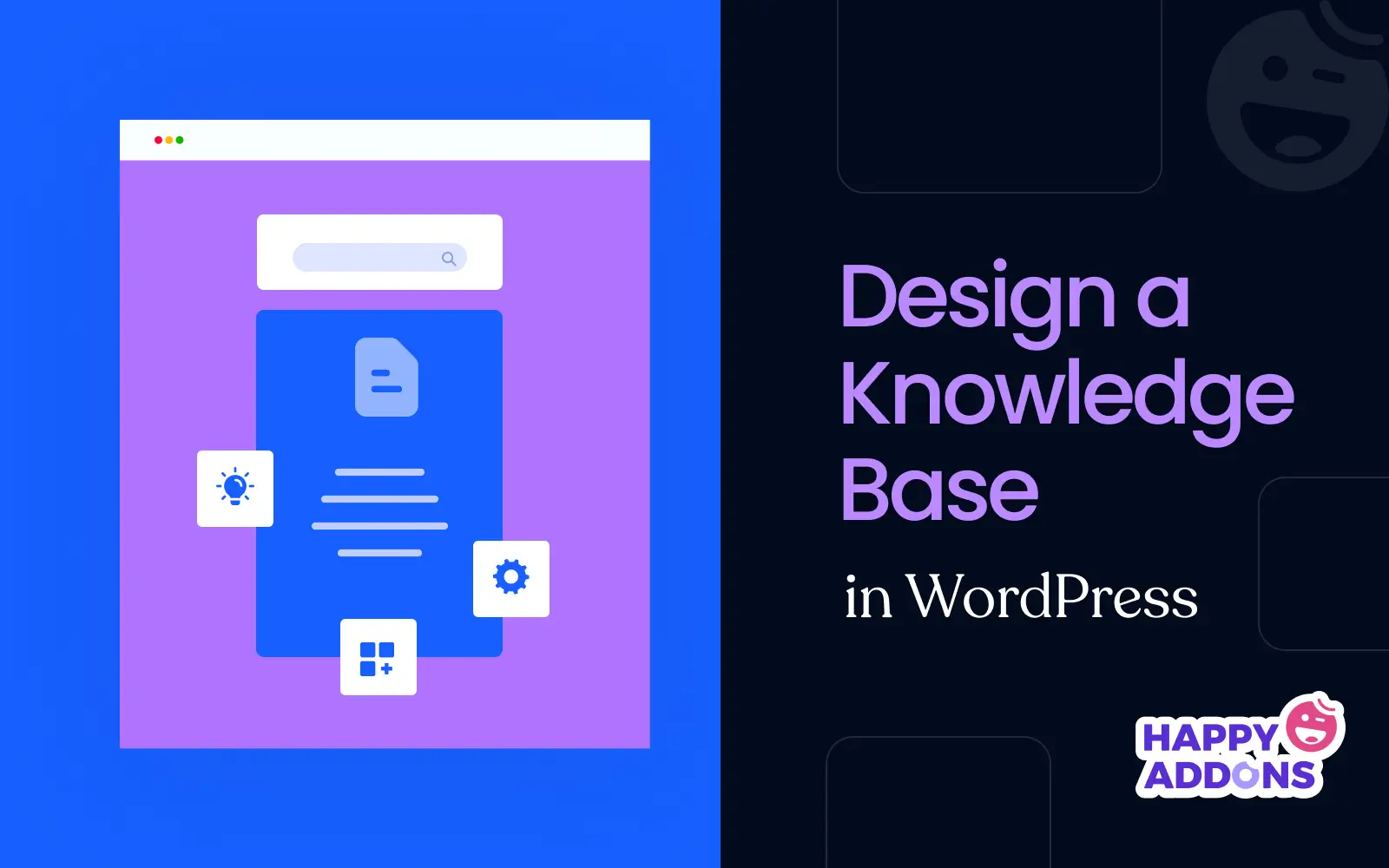
在结束帖子之前,让我们省去更多分钟,以探索几点,而不是在设计知识基本页面时必须考虑的最佳实践。在下面看看它们。
- 结构和组织
结构良好和有组织的知识库使用户可以快速找到所需的信息。使用易于理解的类别,并通过层次排列内容。此外,添加功能强大的搜索栏可能会将内容探索提前一步。
- 清晰简洁的内容
内容必须保持清晰,同时保持直接。使用简单的语言,避免使用简单的单词和短语翻译的不必要的技术术语。在处理长篇文章时,一开始就添加摘要或关键要点。
- 可读性和可访问性
可读性是任何成功知识库的关键因素。将长文章分为部分和小节。分别为各节添加标题和子标题。不要使用太多复杂的句子。尽可能保持短短。
- 多媒体整合
作为多媒体元素,屏幕截图,GIF和视频可以大大提高知识库文章的可读性。因此,使用相关和互动的视觉效果和信息图表来推动更多的参与度。
- 反馈和持续改进
您可以通过定期更新最新信息来使知识库文章有效。因此,请确保人们有一种提交反馈的方法,您可以分析这些反馈,以了解如何优化知识库帖子。
结论
建立知识库不再是一项艰巨的任务,因为市场上有如此多的解决方案。即使他们的价格也不那么高。结果,无论您是小企业主,都可以轻松负担这种解决方案并为您的企业创建全面的知识库。
如果您正在寻找免费解决方案,则可以尝试使用WEDOCS插件。因为它具有免费的优质版本。如果您只是开展业务,则免费版本可以提供巨大的支持。成长并扩大规模后,您可以在需要时升级到高级版本。
